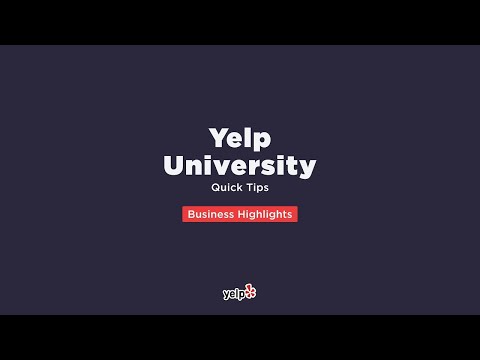পাঠ্য মোড়ানো একটি গতিশীল নকশা কৌশল যা পৃষ্ঠার বিন্যাসকে ব্যাপকভাবে উন্নত করতে পারে। ডিজাইনাররা টেক্সট-র্যাপিং ব্যবহার করে চিত্র এবং অন্যান্য শিল্প উপাদানের জৈব আকৃতির পরিপূরক। ইন্ডিজাইনে টেক্সট কার্যকরভাবে মোড়ানোর জন্য এই পদক্ষেপগুলি অনুসরণ করুন।
ধাপ

ধাপ 1. কোন উপাদানটির চারপাশে মোড়ানো উচিত তা নির্ধারণ করুন।
উদাহরণস্বরূপ, যদি আপনি একটি ছবি বা গ্রাফিক ফ্রেমের চারপাশে টেক্সট মোড়ানো করতে চান, তাহলে ফ্রেমে ক্লিক করতে "Selection" টুল ব্যবহার করুন। আপনার নির্বাচিত উপাদানটি একটি হালকা-নীল সীমানা সহ হাইলাইট করা হবে এবং এর কোণে হ্যান্ডলগুলি থাকবে।

ধাপ 2. টেক্সট মোড়ানো প্যালেটে যান।
"উইন্ডো" তে গিয়ে প্যালেট খুঁজুন এবং তারপর "টেক্সট মোড়ানো" নির্বাচন করুন। আপনি পিসিতে কীবোর্ড কমান্ড "Ctrl+Alt+W" বা ম্যাকের "কমান্ড+অপশন+W" ব্যবহার করতে পারেন।

ধাপ 3. মোড়ানো চারপাশের বৈশিষ্ট্য নির্বাচন করুন।
যখন প্যালেটটি খোলে, "আবদ্ধ বাক্সের চারপাশে মোড়ানো" ক্লিক করুন। এটি প্যালেটের শীর্ষে বাম দিক থেকে দ্বিতীয় আইকন। এটি আপনাকে ফটো বা গ্রাফিক ফ্রেমের চারপাশে লেখা মোড়ানো করতে সক্ষম করে। একটি ডায়ালগ বক্স খোলা হবে, যা আপনাকে পাঠ্যটি কতটা ফ্রেম থেকে চালাতে চায় তা প্রবেশ করতে অনুরোধ করবে। আপনি ফ্রেমের প্রতিটি প্রান্তের জন্য বিভিন্ন মান লিখতে পারেন।

ধাপ 4. অবাঞ্ছিত মোড়ক থেকে রক্ষা করুন।
"জাম্প অবজেক্ট" কমান্ড ফ্রেমের পাশে বরাবর অবাঞ্ছিত পাঠ্য মোড়ানো রোধ করে। "পরবর্তী কলামে ঝাঁপ দাও" বোতামে ক্লিক করুন যাতে পাঠ্যটি পরবর্তী প্রকারে জোর করা যায়।

ধাপ 5. বড় টেক্সটের চারপাশে বডি কপি মোড়ানোর জন্য একই পদ্ধতি অনুসরণ করুন।
কেবল একটি পৃথক আইটেম হিসাবে ডিসপ্লে টাইপ তৈরি করুন। এটি নির্বাচন করুন এবং প্রয়োজন অনুযায়ী মোড়ানো কমান্ডগুলি ব্যবহার করুন।

ধাপ the. পাঠ্য মোড়ানো প্যালেট ব্যবহার করে একটি অনিয়মিত আকৃতির চারপাশে লেখাটি মোড়ানো।
একটি অনিয়মিত আকৃতির একটি বস্তু নির্বাচন করুন। এটি হাইলাইট করা হবে। "বস্তুর চারপাশে মোড়ানো" বোতামে ক্লিক করুন। এটি প্যালেটে বাম থেকে তৃতীয় আইকন। এই ফাংশনটি একটি একক অফসেট মান প্রদান করে।
ধাপ 7. একটি বস্তুর ক্লিপিং পাথ তৈরি করুন যার চারপাশে আপনি টাইপ মোড়ানো চান।
আপনি যদি ইন্ডিজাইনে টাইপ মোড়ানো করতে চান তা শিখতে এটি একটি গুরুত্বপূর্ণ কাজ।
-
একটি কঠিন পটভূমি সহ একটি ছবি নির্বাচন করুন।

ইনডিজাইন ধাপ 7 বুলেটে পাঠ্য মোড়ানো 1 -
প্রধান টুলবার থেকে, "অবজেক্ট" ক্লিক করুন "ক্লিপিং পাথ" এবং তারপর "অপশন" নির্বাচন করুন।

ইনডিজাইন ধাপ 7 বুলেটে পাঠ্য মোড়ানো 2 -
ডিফল্ট সেটিংস ব্যবহার করুন।

ইনডিজাইন ধাপ 7 বুলেটে পাঠ্য মোড়ানো 3 -
পথ তৈরি করতে সাহায্য করার জন্য থ্রেশহোল্ড সেটিংকে পছন্দসই স্তরে টেনে আনুন। আপনি যত বেশি সেটিং চয়ন করবেন, পিক্সেল অপসারণের ব্যাপ্তি তত বিস্তৃত হবে।

ইনডিজাইন ধাপ 7 বুলেটে পাঠ্য মোড়ানো 4 -
পথের বিস্তারিত নির্দেশ করার জন্য সহনশীলতা সেটিং ম্যানিপুলেট করুন। উচ্চতর সেটিংস পথ কম নির্ভুল কিন্তু মসৃণ করে তোলে।

ইনডিজাইন স্টেপ 7 বুলেটে টেক্সট মোড়ানো 5 -
"ইনসেট ফ্রেম" ক্ষেত্রে একটি মান লিখুন। এটি একটি একক অফসেট মান।

ইনডিজাইন ধাপ 7 বুলেট 6 এ পাঠ মোড়ানো -
ছবির ভিতরে পাথ তৈরি করতে "ইনসাইড ইনসাইড এজস" কমান্ডটি চয়ন করুন। এই স্থানগুলি নির্বাচন করার জন্য আপনাকে প্রোগ্রামের জন্য সহনশীলতা সেটিং সামঞ্জস্য করতে হতে পারে।

ইনডিজাইন ধাপ 7 বুলেট 7 এ পাঠ মোড়ানো -
আপনার পথ সংরক্ষণ করুন, "ঠিক আছে" ক্লিক করুন। এখন আপনি এই বস্তুর চারপাশে টাইপ মোড়ানোর জন্য প্রস্তুত।

ইনডিজাইন ধাপ 7 বুলেট 8 এ পাঠ মোড়ানো
ধাপ 8. একটি ক্লিপিং পথ বন্ধ বাউন্স টাইপ হেরফের।
-
আপনি যে চিত্রটি ব্যবহার করছেন তাতে একটি ক্লিপিং পাথ থাকলে ছবিটি নির্বাচন করুন। "বস্তুর চারপাশে মোড়ানো" বোতামে ক্লিক করুন।

ইনডিজাইন ধাপ 8 বুলেটে পাঠ্য মোড়ানো 1 -
প্যালেট মেনু থেকে "বিকল্প দেখান" নির্বাচন করুন।

ইনডিজাইন ধাপ 8 বুলেটে পাঠ্য মোড়ানো 2 -
ডায়ালগ বক্সের নীচে "কনট্যুর অপশন" এর অধীনে "সেম অ্যাজ ক্লিপিং" বিকল্পটি নির্বাচন করুন।

ইনডিজাইন ধাপ 8 বুলেটে পাঠ্য মোড়ানো 3 -
আপনি পাঠ্যটি বস্তু থেকে বাউন্স করতে চান এমন মান লিখুন।

ইনডিজাইন ধাপ 8 বুলেটে লেখা মোড়ানো 4
ভিডিও - এই পরিষেবাটি ব্যবহার করে, কিছু তথ্য ইউটিউবের সাথে শেয়ার করা যেতে পারে।

পরামর্শ
- আপনি যদি কোনো বস্তুর পাঠ্য-মোড়ানো সেটিংস অপসারণ করতে চান, বস্তুটিকে হাইলাইট করার জন্য ক্লিক করুন, পাঠ্য মোড়ানো প্যালেটে যান এবং "নো মোড়ানো" আইকনে ক্লিক করুন। এটি প্যালেটের উপরের বাম দিকের আইকন।
- ক্লিপিং-পাথ পরিমাপের ডিফল্ট সেটিং মিমি। এটিকে পয়েন্টে পরিবর্তন করতে, কেবল মানটি "পিটি" করুন।
- অ্যাডোব ইলাস্ট্রেটর গ্রাফিক্সের চারপাশে দ্রুত টাইপ মোড়ানো, গ্রাফিক নির্বাচন করুন যাতে এটি হাইলাইট করা হয়। প্রধান টুলবারের "টাইপ" বিভাগে যান। "প্রান্ত সনাক্ত করুন" ক্লিক করুন।